Démarrer avec la collecte d’informations client
Grâce aux outils gratuits de collecte d’informations sur les clients, vous pouvez étendre votre portée marketing en permettant à vos clients de s’abonner à votre newsletter électronique directement sur votre site Web et vos comptes sur les réseaux sociaux. Les adresses e-mails et les noms partagés par les clients sont enregistrés dans votre répertoire de clients et peuvent être utilisés avec Marketing Square ou exportés pour être utilisés avec un service de marketing tiers.
| Si vous recueillez des informations afin de les utiliser avec Marketing Square, n’envoyez des communications marketing qu’aux clients ayant choisi de recevoir des e-mails de marketing de votre entreprise. Il vous incombe de vous assurer que les clients figurant sur votre liste vous ont autorisé à les contacter et que vous respectez toutes les lois applicables. Consultez nos conditions d’utilisation pour plus d’informations. |
Clients abonnés
Un client abonné est un client qui a consenti de façon explicite à recevoir des e-mails marketing de la part de votre entreprise.
Si vous avez recueilli les adresses e-mail de vos clients par l’intermédiaire de Square, notamment (mais pas seulement) par l’envoi de reçus électroniques ou par des transactions effectuées au moyen de Factures Square, Rendez-vous Square ou Fidélisation Square, le client ne peut pas recevoir les campagnes par e-mail de Marketing Square, sauf si :
vous avez séparément recueilli et enregistré le consentement explicite du client,
vous avez importé manuellement une base de données préexistante de clients ayant consenti à recevoir des e-mails marketing de la part de votre entreprise, ou
votre client a utilisé l’un des outils de collecte d’informations clients Square.
|
📌 Lorsque vous importez des adresses e-mail via un fichier CSV, vous devez définir le statut d’inscription de chaque adresse e-mail importée en insérant une colonne de statut distincte, intitulée Statut de l’abonnement par e-mail. Remarque : si vous téléchargez et utilisez le Modèle de fichier CSV d’importation de clients à partir de votre Tableau de bord Square, cette colonne sera déjà présente. 📌 Vous pouvez définir le statut de chaque adresse e-mail sur Abonnée, Désabonnée ou Inconnue. Les adresses e-mails ayant le statut Abonnée pourront recevoir des communications Marketing Square de votre part. 📌 Il vous incombe de vous assurer que les clients figurant sur votre liste vous ont autorisé à les contacter et que vous respectez toutes les lois applicables. |
Abonner vos clients à partir de n’importe quelle application Solution PDV Square
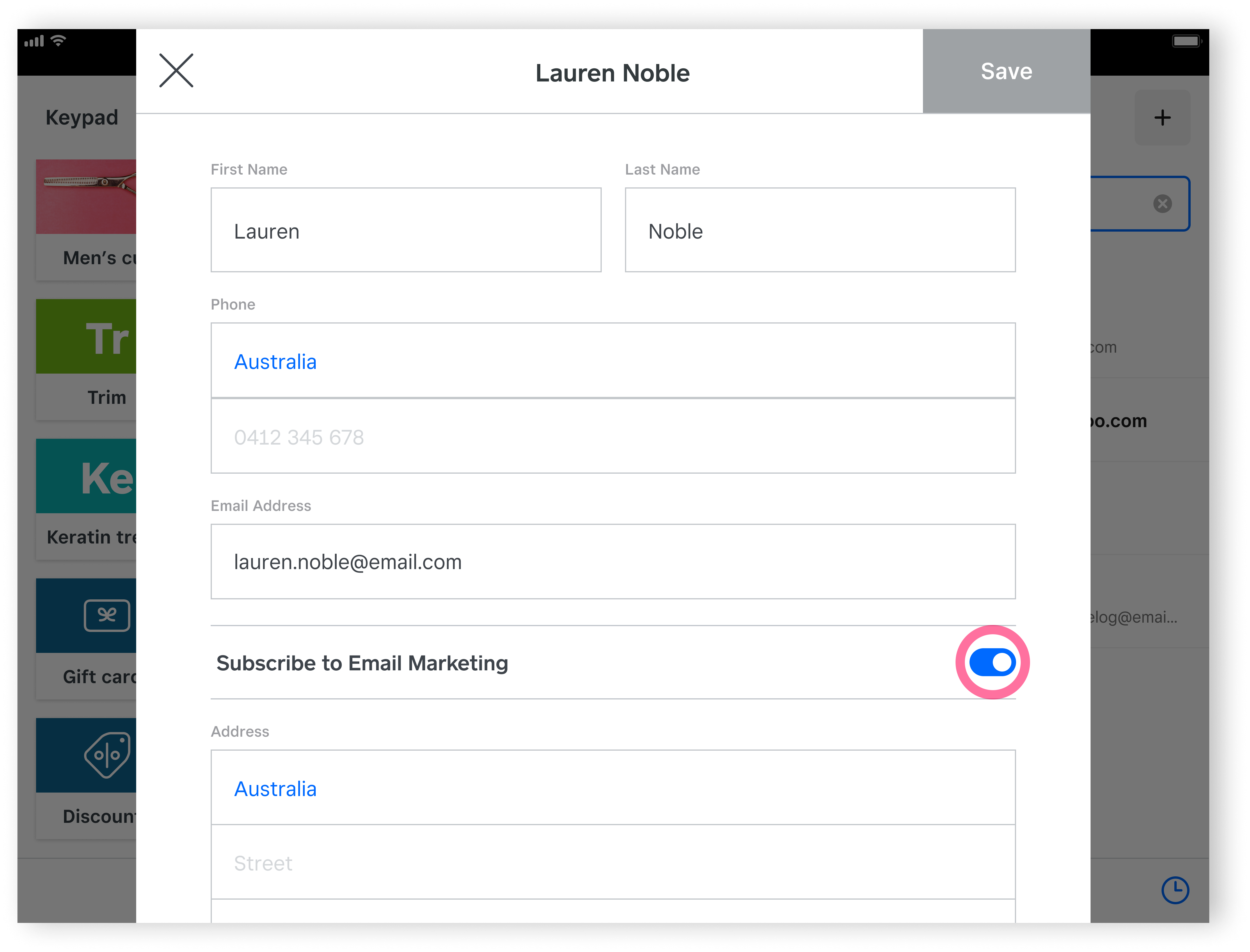
Dans le répertoire de clients de n’importe quelle application Square, vous pouvez :
Abonner manuellement vos clients à votre liste de marketing par e-mail.
Mettre à jour les préférences des clients existants.
Abonner de nouveaux clients au fur et à mesure que vous les ajoutez à votre répertoire de clients.
Depuis l’application Square :
- Appuyez sur ≡ Plus > Clients pour ouvrir le Répertoire de clients.
- Dans la barre de recherche, recherchez le client sur la base de son nom ou de coordonnées existantes et sélectionnez le client à modifier.
- Dans le profil du client, appuyez sur Modifier.
- Vous pouvez accepter le client existant dans le marketing par e-mail ou l’en exclure en activant ou désactivant l’option S’inscrire au programme de marketing par e-mail. Vous pouvez également apporter d’autres modifications aux informations du client.
- En cas d’abonnement du client, confirmez verbalement son consentement aux e-mails et appuyez sur Confirmer.
- Appuyez sur Enregistrer.
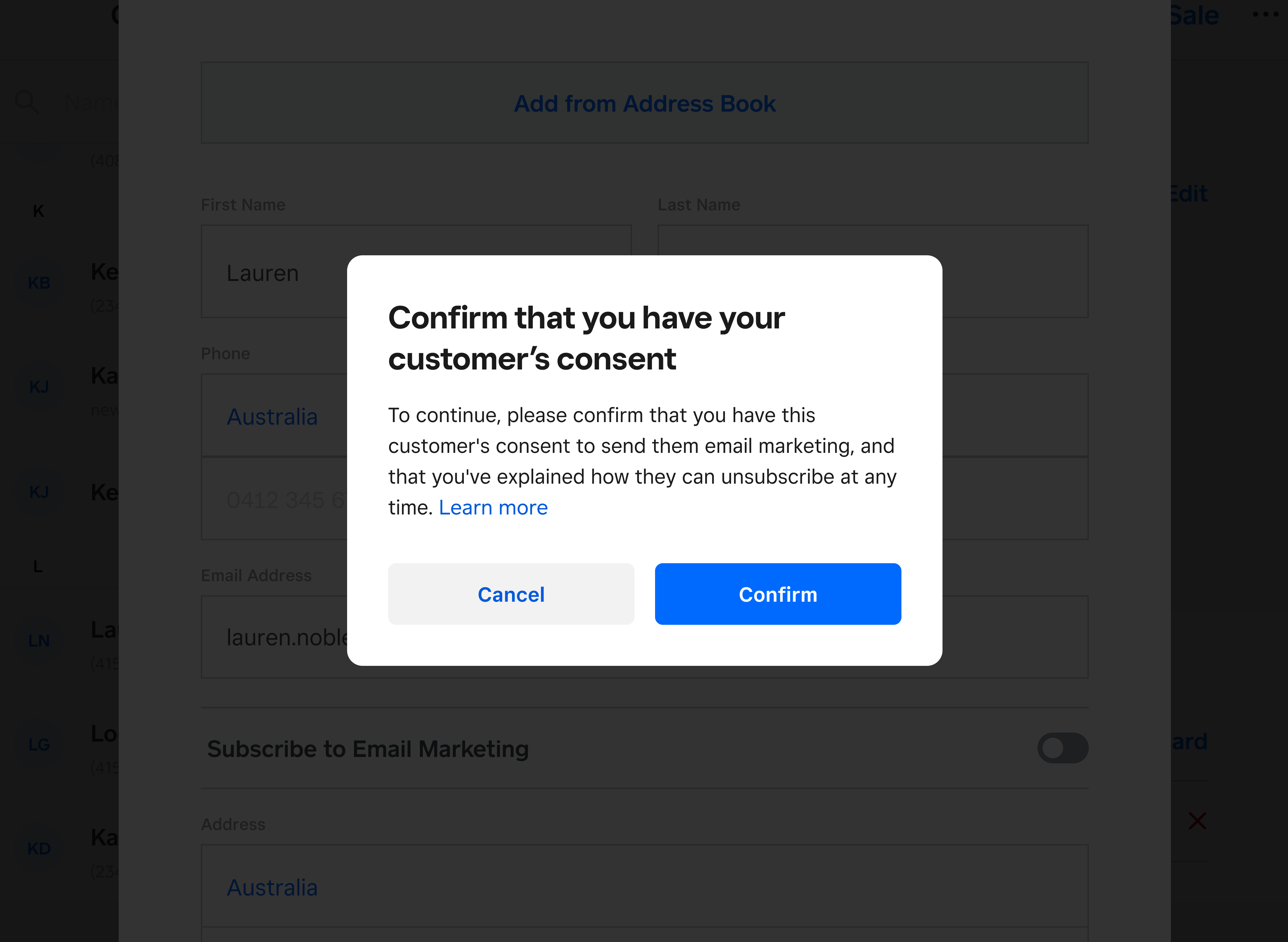
Une fois que vous avez ajouté des articles à l’écran de passage en caisse dans une application Square :
- Appuyez sur Voir la vente, puis sur Ajouter un client.
- Appuyez sur + pour créer une nouvelle page.
- Saisissez les informations du client.
- Si le client souhaite recevoir vos e-mails, activez l’option S’inscrire au programme de marketing par e-mail.
- Confirmez verbalement le consentement du client aux e-mails marketing et cliquez sur Confirmer.
- Appuyez sur Enregistrer.
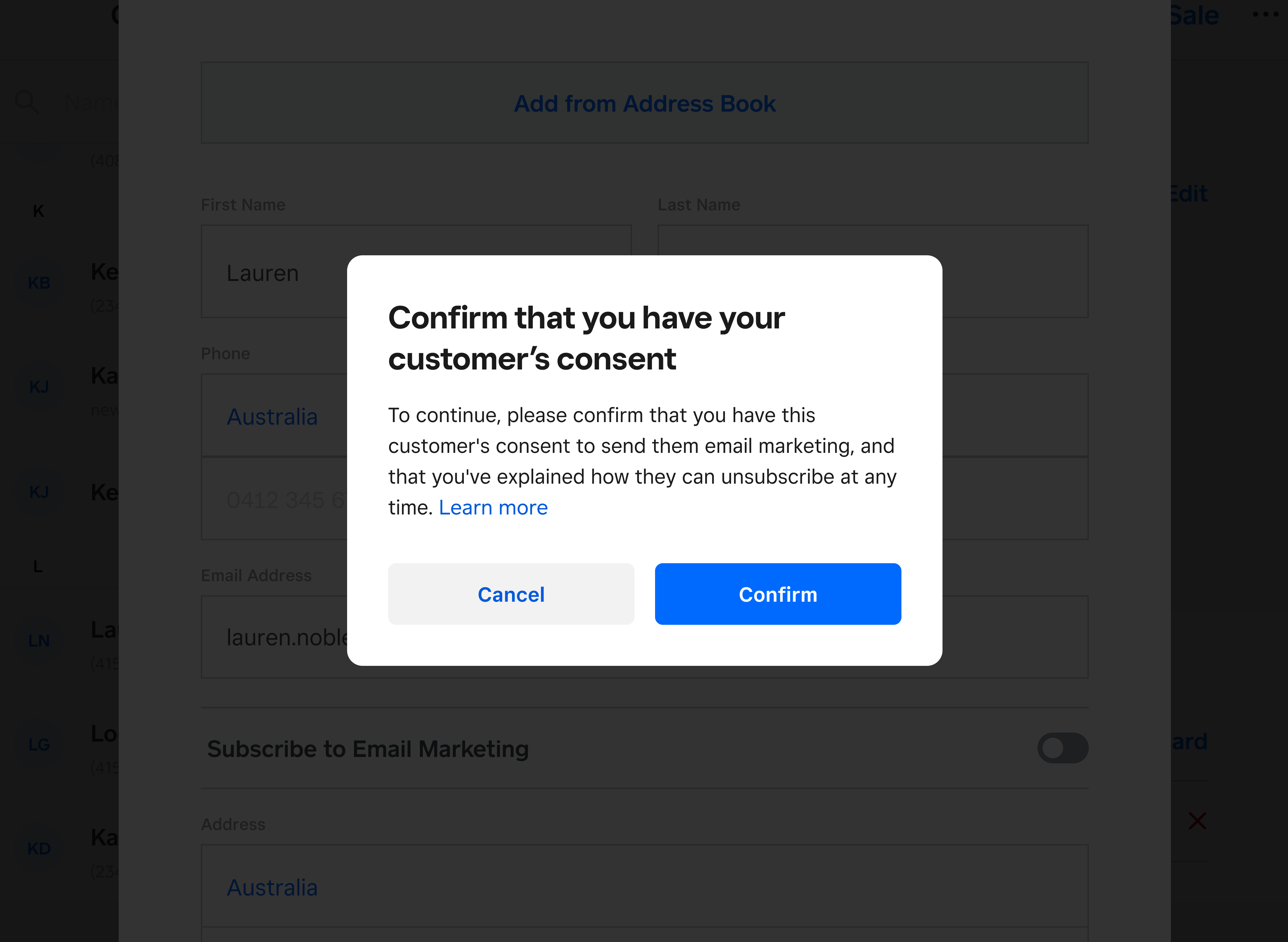
Recueillir des informations client en ligne
Vous pouvez collecter des adresses e-mail n’importe où grâce à un code QR que les clients peuvent scanner pour donner leur consentement à recevoir des messages marketing par e-mail de la part de votre entreprise. Lorsqu’un client scanne le code QR, il est dirigé vers une page de collecte d’informations où il peut fournir son adresse e-mail et donner son accord pour s’inscrire à des communications marketing par e-mail et adhérer à un programme Fidélisation Square. Vous pouvez également partager une URL sur vos canaux de réseaux sociaux, votre site Web ou votre blog.
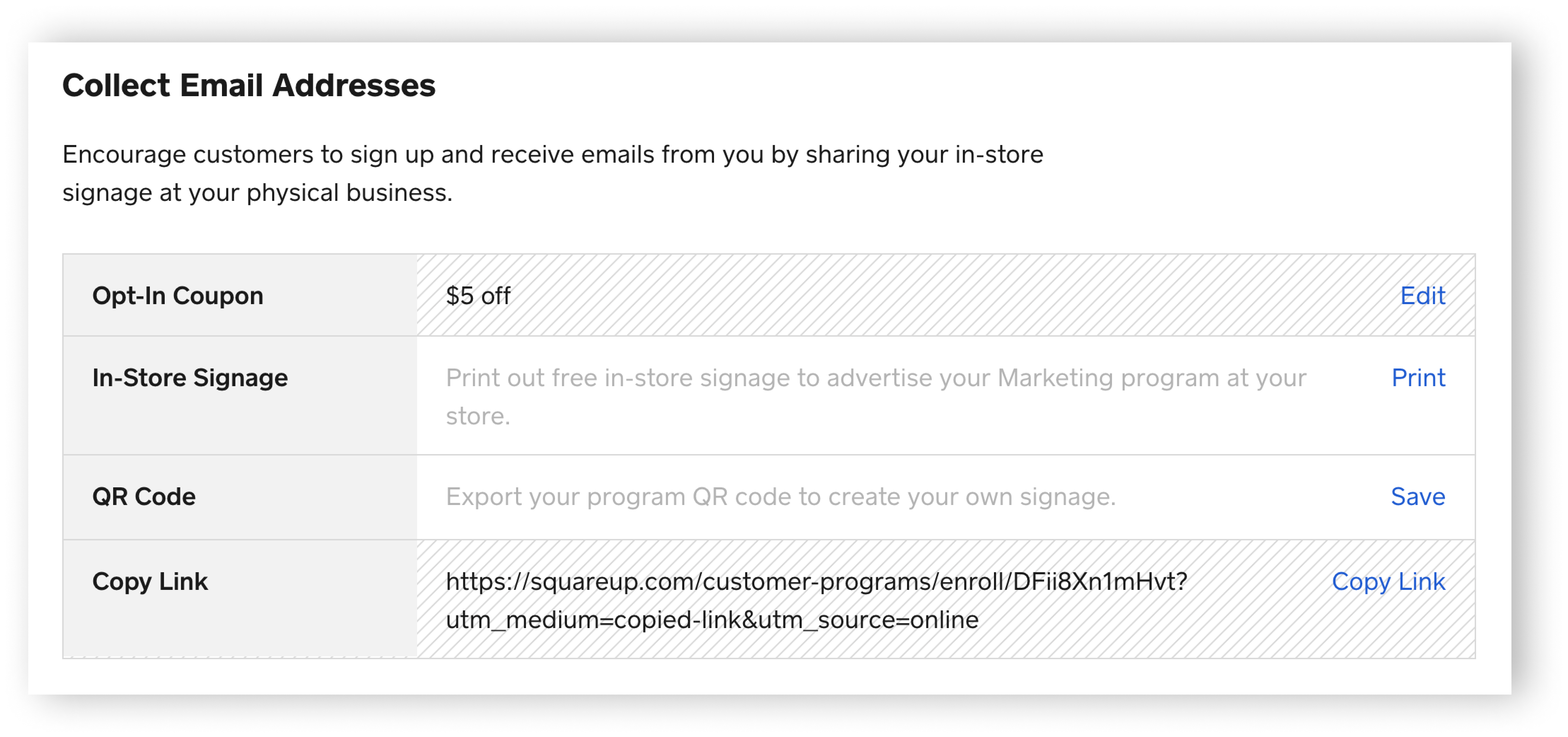
Téléchargez le code QR et créez une affiche imprimable pour votre magasin >
Collecter les abonnés au marketing depuis le système de caisse
Vous pouvez permettre à vos clients de s’inscrire à vos campagnes marketing après une transaction effectuée depuis votre système de caisse. Ces campagnes peuvent être utilisées pour promouvoir des bons, des produits, des services ou pour augmenter votre nombre d’abonnés en vue de futures campagnes. Pour démarrer :
Depuis la barre de navigation de votre système de caisse, appuyez sur ≡ Plus > Extensions.
Appuyez sur « Marketing par e-mail », puis activez l’option Afficher l’écran d’inscription au marketing par e-mail lors du paiement.
S’abonner depuis Vente en ligne Square
Sur la page Passage en caisse de votre site Web Vente en ligne Square, vos clients peuvent cocher la case « J’accepte que cette entreprise utilise les données que j’ai fournies pour m’envoyer des communications marketing jusqu’à ce que je me désinscrive ». Ils seront alors automatiquement ajoutés à votre répertoire de clients.
Les clients peuvent consulter la Politique de confidentialité de Square ou vous demander plus d’informations sur vos pratiques en matière de protection de la vie privée.
Remarque : les coordonnées des clients ne sont visibles par d’autres vendeurs Square que s’ils les fournissent directement à d’autres vendeurs au moment du passage en caisse.
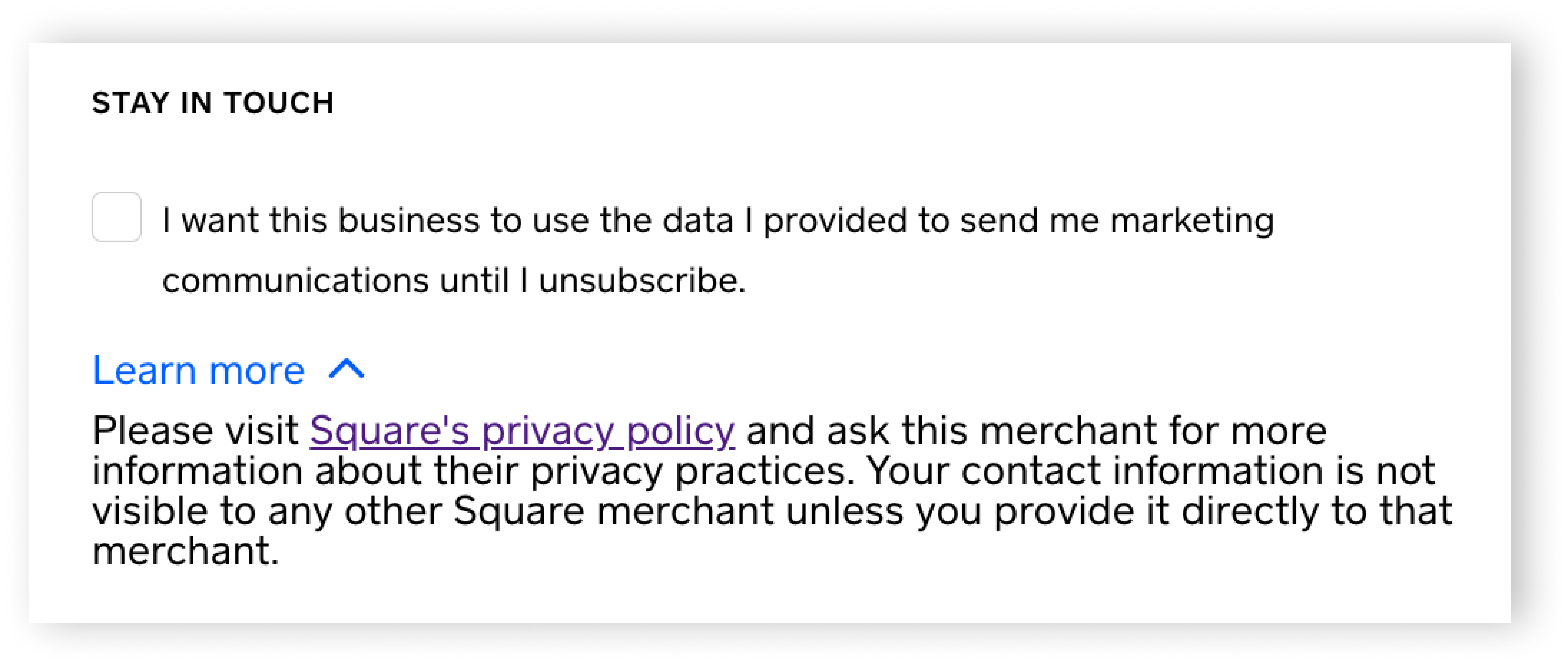
Configurer des bons pour l’adhésion
Si vous avez souscrit un abonnement à Marketing Square, vous aurez la possibilité d’offrir et de configurer des bons. Pour choisir une option de bon pour l’adhésion :
Accédez à Marketing > Paramètres.
Sous Recueillir des adresses e-mail, sélectionnez Imprimer, Enregistrer ou Copier le lien.
Vous pouvez également personnaliser votre affiche de collecte d’e-mails avec le logo, les couleurs et les messages de votre entreprise. Vous pouvez par ailleurs choisir d’offrir une remise promotionnelle à vos clients en échange de leur inscription. Il suffit de sélectionner Modifier pour la personnaliser.
Remarque : si vous n’avez pas d’abonnement à Marketing Square, les options de bon ne s’afficheront pas. Pour accéder à ces fonctionnalités, inscrivez-vous à unessai gratuit de 30 jours de Marketing Square en créant votre première campagne.
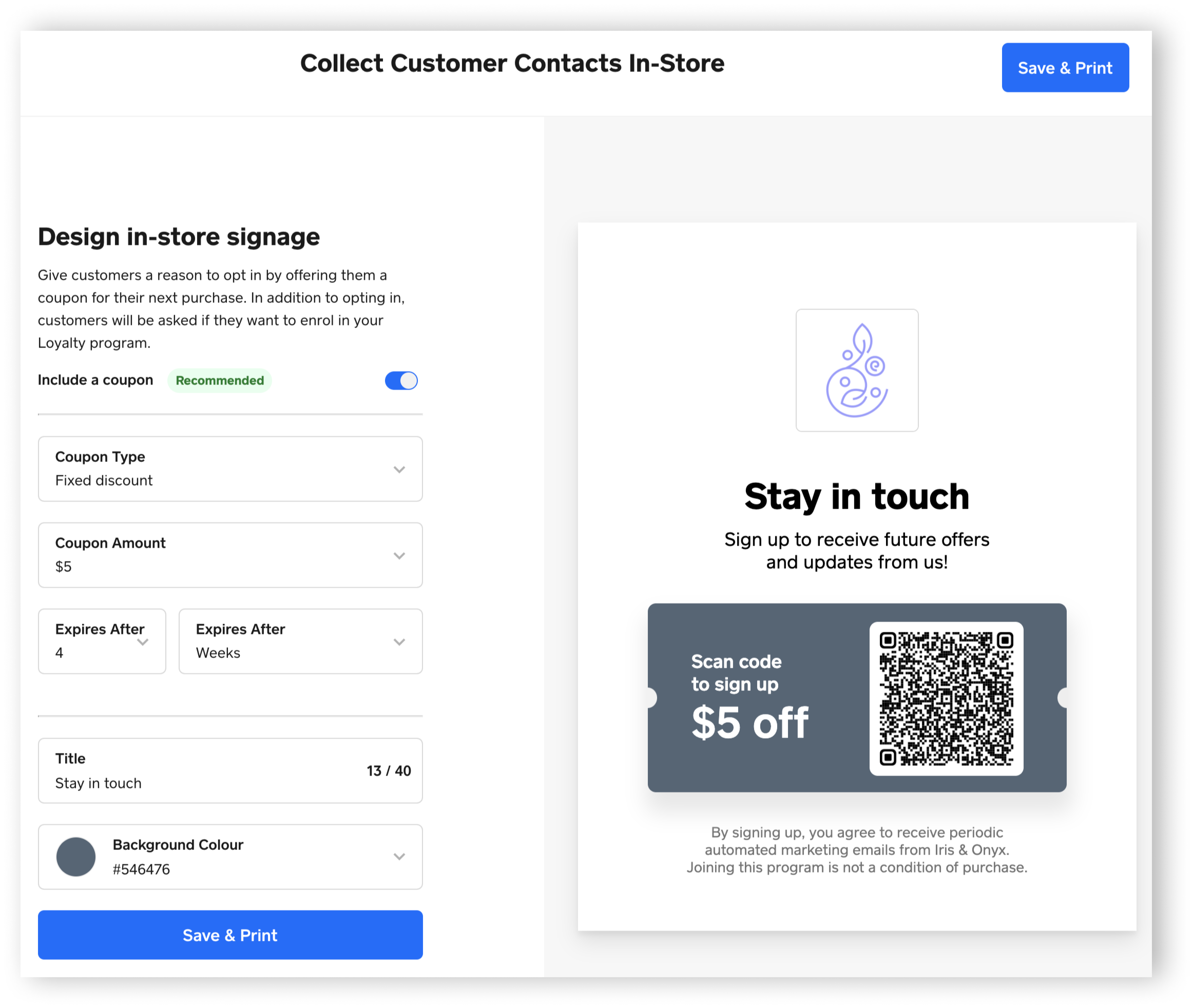
Une fois que vous aurez effectué l’affichage en magasin ou partagé le lien avec vos clients, ils auront la possibilité de saisir leur adresse e-mail pour s’inscrire et recevoir une remise fixe ou en pourcentage sur leur prochain achat en personne ou sur votre site Vente en ligne Square. Les clients auront aussi la possibilité de partager leur numéro de téléphone pour rejoindre votre programme Fidélisation Square.
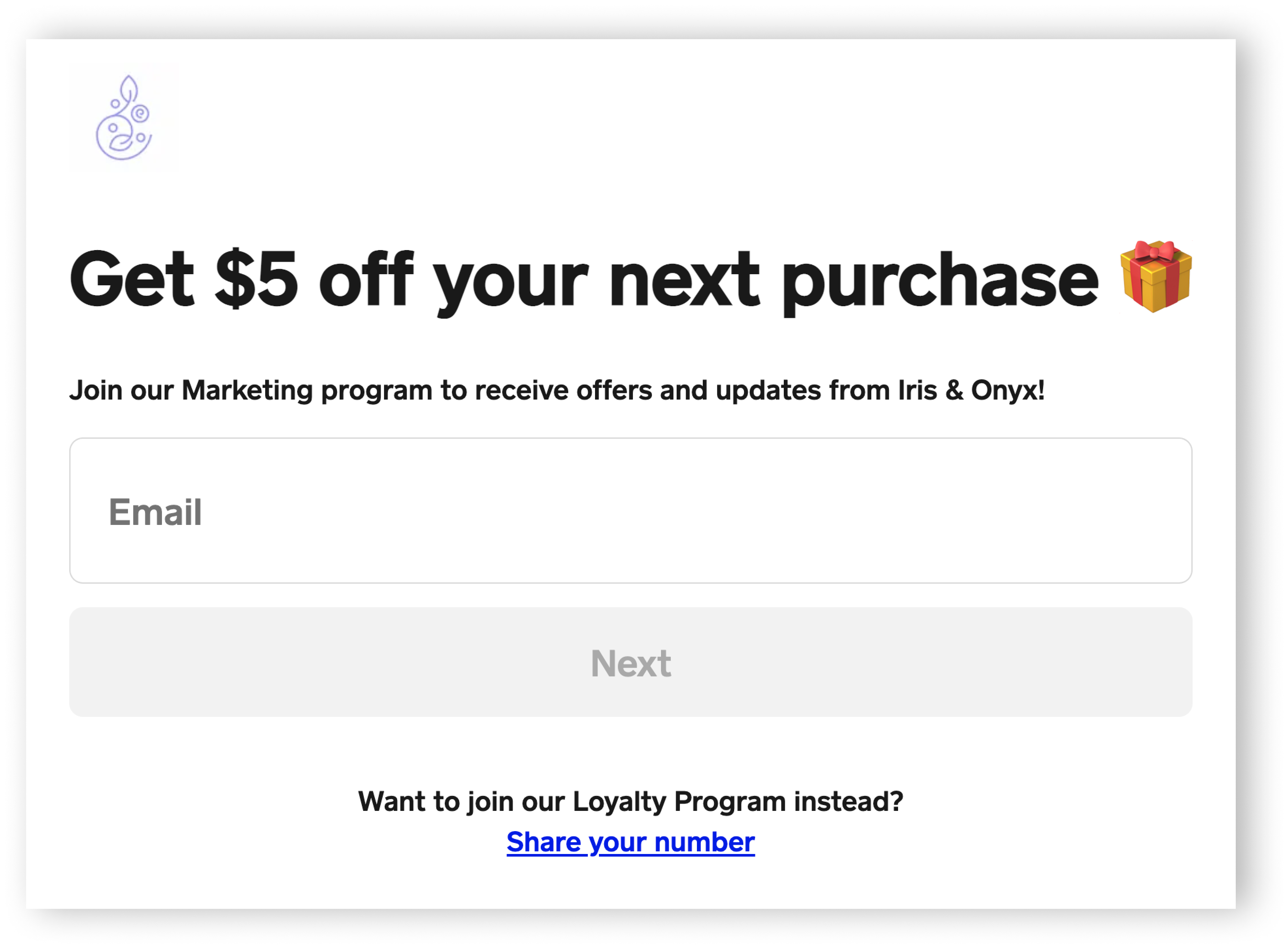
Remarque : le code QR unique de Square et le formulaire URL d’inscription vous aident à vous conformer aux exigences australiennes en matière de consentement en demandant à vos clients de donner leur autorisation explicite lorsqu’ils fournissent leur adresse e-mail. Si vous téléchargez les informations client via un fichier CSV, il est de votre seule responsabilité de vous assurer que vos clients ont accepté de recevoir vos e-mails.
Importer des listes de clients
Si vous disposez déjà d’une liste de clients provenant de Vente en ligne Square ou d’une plateforme tierce, vous devrez mettre à jour les profils de vos clients afin d’afficher le statut d’abonné avant de pouvoir envoyer des communications marketing par e-mail. Découvrez comment procéder à l’Importation de clients en ligne.
Pour importer votre liste de clients :
- Accédez au Répertoire de clients à partir de votre Tableau de bord Square en ligne.
- Cliquez sur Importer des clients et Télécharger un modèle pour télécharger un fichier CSV vierge. Cela vous permettra de télécharger en lot votre liste de clients.
- Ouvrez ce fichier CSV dans Microsoft Excel ou dans un autre logiciel de feuille de calcul courant. Saisissez les détails sur le client, notamment son nom et son adresse e-mail.
- Dans la colonne « Statut de l’abonnement par e-mail », saisissez dans chaque ligne abonné, désabonné ou inconnu. Cliquez sur Enregistrer. Remarque : seuls les clients ayant la mention « abonné » dans cette colonne pourront recevoir des e-mails et seront comptabilisés dans votre nombre d’abonnés.
- Retournez dans votre Répertoire de clients et sélectionnez Importer des clients.
- Suivez les étapes pour glisser-déposer le fichier à télécharger ou cliquez sur Sélectionner depuis votre ordinateur. Assurez-vous de vérifier les données et de cocher la case. Cliquez sur Suivant.
- Attribuez des étiquettes de champ applicables. Cliquez sur Importer.
- Le statut de l’e-mail de votre client apparaîtra désormais comme « Abonné ».
- Accédez au Répertoire de clients à partir de votre Tableau de bord Square en ligne.
- Sélectionnez les clients qui ont donné leur accord pour recevoir des e-mails marketing. Si tous les clients ont donné leur accord, passez à l’étape cinq.
- Cliquez sur Ajouter au groupe.
- Sélectionnez un groupe existant ou sélectionnez Créer un nouveau groupe. Sélectionnez ensuite Ajouter à un groupe.
- Une fois que vous avez créé un nouveau groupe, cliquez sur Exporter des clients.
- Cliquez sur Groupes spécifiques et choisissez le groupe.
- Cliquez sur Exporter.
- Cliquez sur Télécharger pour éditer un fichier CSV contenant la liste de vos clients.
- Ouvrez ce fichier CSV dans Microsoft Excel ou dans un autre logiciel de feuille de calcul courant.
- Dans la colonne Statut de l’abonnement par e-mail, remplacez « inconnu » par « abonné ». Cliquez sur Enregistrer.
- Retournez dans votre Répertoire de clients et sélectionnez Importer des clients.
- Suivez les étapes pour glisser-déposer le fichier à télécharger ou cliquez sur Sélectionner depuis votre ordinateur. Assurez-vous de vérifier les données et de cocher la case. Cliquez sur Suivant.
- Attribuez des étiquettes de champ applicables. Cliquez sur Importer.
- Le statut de l’e-mail de votre client apparaîtra désormais comme « Abonné ».
Créer des groupes programmés
Les clients qui s’inscrivent à votre liste de diffusion seront inclus dans le groupe Abonnés aux e-mails de votre Répertoire de clients.
Si vous utilisez Marketing par e-mail Square, les coordonnées des clients figurant dans votre répertoire de clients, telles que les adresses e-mail, peuvent être utilisées pour envoyer des campagnes marketing par e-mail. Vous pouvez filtrer vos clients par abonnés marketing et créer des groupes programmés pour afficher les abonnés aux e-mails dans votre répertoire.
FAQ
Vous avez la possibilité d’inscrire ou de désinscrire un client du marketing lorsque vous créez un nouveau client ou modifiez un client existant sur la Solution PDV Square, Square pour restaurants, Square pour détaillants, Rendez-vous Square et Factures Square.
Le consentement explicite de votre client est requis pour activer cette fonctionnalité. Afin de vous assurer que les autorisations que vous obtenez sont valides, vous devez effectuer les étapes suivantes :
L’abonnement marketing est désactivé par défaut. Une fois que le client confirme qu’il souhaite recevoir du contenu marketing, vous devrez activer l’abonnement puis vous devrez « Confirmer » que vous avez obtenu le consentement explicite de votre client. Vous devez vous assurer que votre client accepte de recevoir des messages marketing par e-mail de votre part, y compris des informations au sujet de promotions, soldes, ventes spéciales, nouvelles offres ou tout autre contenu promotionnel. L’activité d’engagement du client, y compris les e-mails ouverts, les clics et l’utilisation de bons d’achat, sera suivie pour vous fournir des analyses marketing. Vous devez fournir ces informations à votre client avant d’activer l’inscription marketing. Vous devez fournir ces informations à votre client avant d’activer l’option de consentement pour le marketing.
Oui, vous devez préciser à votre client qu’il peut se désabonner à tout moment. Votre client peut se désabonner du marketing de deux façons :
- Il peut se désabonner via un lien de désinscription sur les e-mails envoyés par votre entreprise.
- Vous pouvez accéder au profil client, cliquer sur « Modifier » et désactiver cette option. Cela désinscrira le client du marketing. Si un abonnement est désactivé, cela signifie que le client a été désinscrit du marketing.
Oui, si votre client consent explicitement à recevoir des messages marketing par e-mail, son contentement le plus récent s’applique, et votre client peut être inscrit aux e-mails marketing.
Vous pouvez démarrer une campagne marketing par e-mail immédiatement après avoir utilisé cette fonctionnalité. Vous devriez aussi activer votre campagne marketing « E-mail de bienvenue » afin que vos clients reçoivent un e-mail dès qu’ils effectuent leur premier achat. Cela évitera les confusions et permettra au client de se désinscrire s’il le souhaite.